Comment activer un iphone désactivé - Solutions ici
« Quelqu’un peut-il m’aider ? Mon iPhone est maintenant désactivé car mon fils continue de faire les mauvaises tentatives de mot de passe. Je ne peux pas y accéder maintenant et je n’ai aucun moyen de répondre à l’appel ou aux messages. Quelqu’un peut-il me dire comment je peux activer cet iPhone désactivé? Toutes les suggestions seront grandement appréciées. »

La plupart des utilisateurs d’iPhone peuvent rencontrer des situations telles que « l’iPhone est désactivé, se connecter à iTunes. Les causes de ce problème peut être diverses, mais peu importe les raisons pour lesquelles vous avez été piégé, la chose la plus importante maintenant est d’activer votre iPhone. Par conséquent, dans cet article, nous allons vous montrer cinq méthodes pour résoudre ce problème avec la plus grande efficacité. Suivez les contenus et choisissez la meilleure méthode dont vous pourriez avoir besoin.
- Pourquoi « iPhone désactivé, se connecter à iTunes. »
- 5 méthodes pour résoudre le problème « iPhone désactivé »
- Façon 1. Activer un iPhone désactivé avec iTunes
- Façon 2. Débloquer un iPhone désactivé avec iCloud
- Façon 3. Déverrouiller un iPhone désactivé avec un outil tiers sans mot de passe

- Façon 4. Activer un iPhone désactivé via mode de récupération
- Façon 5. Résoudre le problème que l’iPhone est désactivé via Siri (iOS 8 – iOS 10.1)
- Conclusion
Pourquoi « iPhone désactivé, se connecter à iTunes. »
1. Multiples erreurs inattendues de mot de passe. Si vous saisissez un code incorrect à plusieurs fois ou avez oublié le code d’accès de votre iPhone, une alerte d’erreur sur l’écran de verrouillage vous indique que votre iPhone est désactivé.
2. Si votre identifiant est connecté à plusieurs adresses IP / appareils, ou si le compte est partagé avec d’autres personnes. L’appareil est désactivé.
5 méthodes pour résoudre le problèmes « iPhone est désactivé »
Façon 1. Activer un iPhone désactivé via iTunes
iTunes est un outil officiel Apple qui permet aux utilisateurs de télécharger des ressources musicales, de sauvegarder et de mettre à jour l'iPhone ou de restaurer l'iPhone. Comme vous pouvez le voir, la notification sur l'iPhone désactivé indique que l'iPhone est désactivé pour se connecter à iTunes, iTunes peut vous aider à activer votre iPhone en toute simplicité.
Remarque : Veuillez tout d'abord sauvegarder vos données importante à l'aide d'iTunes ou d'iCloud.
Étape 1. Lancez iTunes sur votre PC. Pour macOS Catalina ou version ultérieure, lancez le Finder.
Étape 2. Localisez votre iPhone en cliquant sur la petite icône iPhone dans la barre d'outils en haut à gauche.
Étape 3. Cliquez sur l'option Résumé dans le menu de gauche.
Étape 4. Cliquez sur l'option Restaurer l'iPhone et suivez les instructions à l'écran.
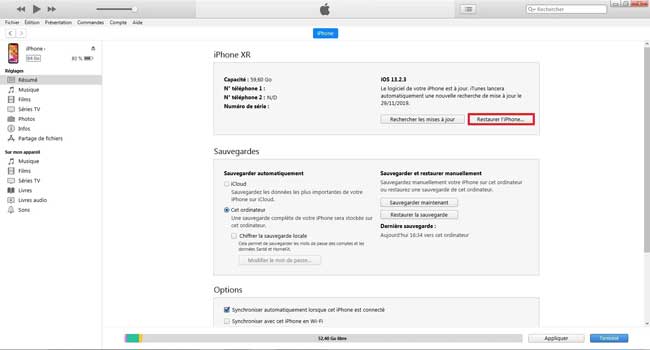
Façon 2. Débloquer un iPhone désactivé avec iCloud
L'utilisation d'iCloud pour activer votre iPhone nécessite l'activation de la fonction Localiser mon iPhone. Vous pouvez utiliser la fonction Localiser mon iPhone sur un autre appareil iOS ou un ordinateur. Cette fonctionnalité effacera également toutes les données de votre iPhone. Veuillez faire une sauvegarde si nécessaire.
Étape 1. Pour commencer, veuillez accéder au site Web iCloud.com. Ensuite, connectez-vous à votre identifiant Apple.
Étape 2. Vous verrez une option Localiser mon iPhone. Clique dessus.
Étape 3. Appuyez sur l'onglet Tous les appareils et sélectionnez l'iPhone désactivé.
Étape 4. Cliquez sur l'option Effacer l'iPhone pour activer l'iPhone désactivé.
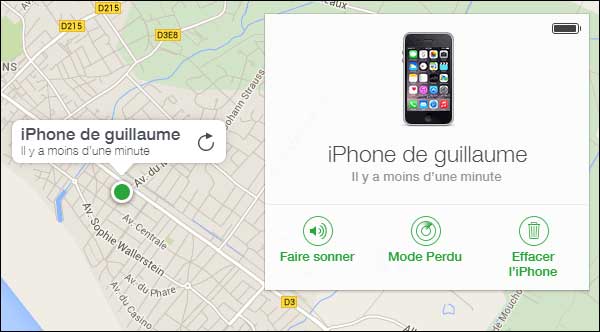
Façon 3. Réparer un iPhone désactivé avec un outil tiers sans mot de passe
Lorsque vous constatez que votre iPhone est désactivé et bloqué dans l’écran de « Réessayer dans X minutes », il existe une solution idéale pour votre référence, qui consiste à compter sur un outil de réparation iOS efficace appelé TunesKit iOS System Recovery pour Windows / Mac. Avec ce programme, vous êtes en mesure de résoudre rapidement tout problème iOS courant, même sans demander l’aide de spécialistes techniques Apple.
Peu importe si votre iPhone est bloqué en mode de récupération ou a un problème d’écran noir, cet outil professionnel vous sortira du pétrin et récupérera facilement votre appareil à la normale. En tant que l’un des logiciels de réparation iOS les plus excellents, TunesKit iOS System Recovery est équipé de 2 modes différents, le mode standard et le mode avancé pour vous permettre de corriger les erreurs iOS les plus courantes ou les plus sophistiquées en quelques minutes.
Caractéristiques de TunesKit iOS System Recovery :
- Réparer un iPhone désactivé en quelques étapes
- Résoudre plus de 150 problèmes tvOS/iOS rapidement et en toute sécurité
- Fournir le mode standard et le mode avancé
- Déverrouiller l’iPhone désactivé sans iTunes, iCloud ou ordinateur
Étape 1Connecter votre iPhone à un oridinateur
Lancez d’abord le programme TunesKit et utilisez un câble USB pour brancher votre iPhone à l’ordinateur.

Cliquez ensuite sur le bouton Commencer et sélectionnez le mode standard dans la fenêtre suivante. Choisissez l’appareil que vous avez connecté et mettez-le en mode de récupération en suivant les instructions de l’interface.

Étape 2Télécharger le package du progiciel
Confirmez ensuite les informations sur l'appareil. Après cela, appuyez sur le bouton Télécharger et TunesKit commencera à télécharger et à vérifier le progiciel.

Étape 3Réparer un iPhone désactivé
Dès que le logiciel a terminé le téléchargement, appuyez sur le bouton Réparer pour le laisser résoudre le problème de désactivation de l’iPhone pour vous.

Façon 4. Activer un iPhone désactivé via mode de récupération
Une autre façon pour supprimer le mode de passe iPhone montre l’utilisation du mode de récupération. Mais avant cela, il faut assurer que la fonctionnalité Localiser mon iPhone doit être désactivé ou cela ne fonctionnera pas. En outre, nous devons synchroniser l’appareil avec iTunes au moins une fois au cours des derniers jours. Étant donné que la méthode fonctionne avec iTunes, la dernière version de macOS qui n’est plus disponible ne fonctionnera pas.
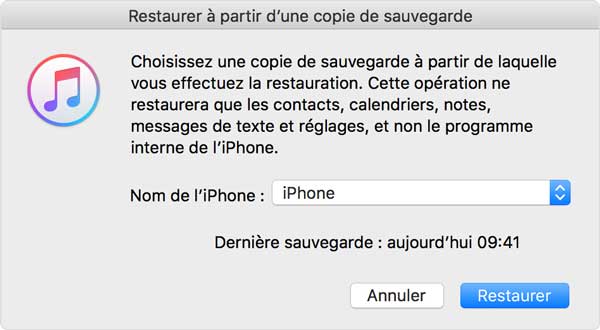
Étape 1. Assurez-vous que la dernière version d'iTunes est installée. Puis ouvrez iTunes.
Étape 2. Connectons l'iPhone à un ordinateur. N’oubliez pas de synchroniser votre iPhone avec iTunes au moins une fois au cours des dernières jours. Et Mettez iPhone en mode DFU :
1) Sur iPhone 8 ou version ultérieure, nous devons appuyer et relâcher le bouton d'augmentation du volume et le bouton de réduction du volume en même temps. Nous avons ensuite appuyé sur le bouton d'alimentation / latéral jusqu'à ce que l'écran "Se connecter à iTunes" apparaisse.
2) Sur iPhone 7 / Plus, nous devions appuyer simultanément sur le bouton d'alimentation et le bouton de réduction du volume jusqu'à ce que nous voyions l'écran de récupération avant de le relâcher.
3) Sur iPhone 6s / Plus et les versions antérieures, nous devions appuyer et maintenir enfoncés le bouton de démarrage et le bouton de fermeture en même temps jusqu'à ce que nous voyions l'écran de récupération.
Étape 3. Un message apparaîtra nous informant que l'iPhone est connecté en mode de récupération et que nous devons le restaurer. Nous acceptons les nouvelles.
Étape 4. Enfin, nous restaurons l'appareil. N'oubliez pas que cette méthode supprimera également toutes les données de l'appareil.
Si vous ne savez pas encore comment entrer en mode de récupération, cliquez sur ce lien pour vérifier plus d’informations : Comment mettre l’iPhone entrer ou sortir du mode de récupération.
Façon 5. Comment activer un iPhone désactivé avec Siri sans ordinateur
La fonctionnalité Siri d’iPhone peut être également utilisée pour débloquer le verrouillage d’écran iPhone sans entrer de mot de passe et sans ordinateur. Pourtant, cette façon ne convient qu’aux utilisateurs iPhone sous le système iOS8 – iOS 10.1. C’est un petit bug.
Étape 1. Activez Siri. Maintenez le bouton principal ou le bouton latéral enfoncé jusqu’à ce qu’il s’allume. Lorsque Siri est activé, dites « Quelle heure est-il » à Siri.
Étape 2. Appuyez sur l’icône de l’horloge pour accéder à l’interface de l’horlofe mondiale. Il y aura une icône « + » en haut à droite de l’écran, appuez cela.
Étape 3. Cliquez sur le texte, puis appuyez sur l’onglet qui dit Tout sélectionner.
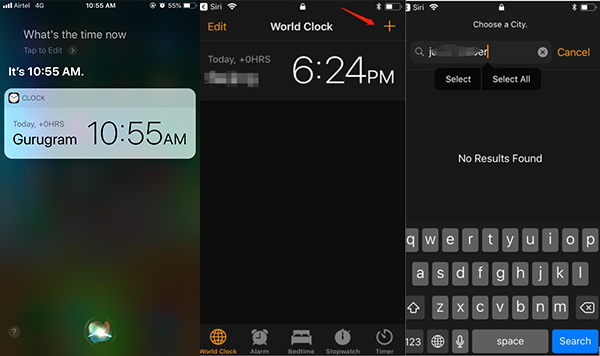
Étape 4. Appuyez ensuite sur « Partager ». Et puis, vous verrez une fenêtre roulante avec plusieurs options. Appuyez sur « Message ».
Étape 5. Tapez n’importe quoi et appuyez sur « Entrer ». Puis appuyez sur le bouton principal après quelques secondes, et vous accéderez à la page d’accueil de votre iPhone avec succès.
Conclusion
Ce qui précède est tout le contenu sur la façon de réparer l’iPhone désactivé. Il est à noter que TunesKit iOS System Recovery fonctionne parfaitement avec presque tous les appareils et systèmes iOS. En fait, vous pouvez probablement essayer la fonction Touch ID ou Face ID si votre iPhone fournit une fonctionnalité, ou simplement définir un nouveau mot de passe qui n’est pas si difficile à retenir pour éviter d’obtenir un iPhone désactivé.
